windows10卓越性能模式如何开启呢,大家使用win10的时候如果要玩游戏的话一般默认的电源模式其实也还可以,不过系统提供了额外的一个卓越性能模式,这个模式的电脑系统可以让资源集中处理游戏,这样就能够达到更加优秀的游戏表现了,下面就是关于windows10卓越性能模式开启方法介绍的内容。
windows10卓越性能模式如何开启
1、打开电脑,按下win+R键,打开运行
2、在运行中输入【powershell】,点击【确认】
3、在打开的窗口中,输入命令:powercfg -duplicatescheme e9a42b02-d5df-448d-aa00-03f14749eb61
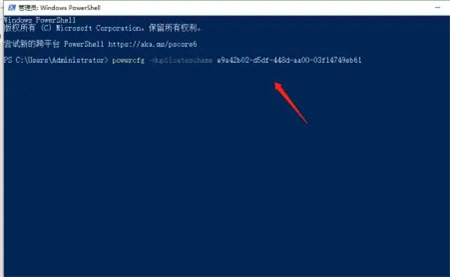
4、按下回车键后,就可以看到添加卓越性能模式成功的提示
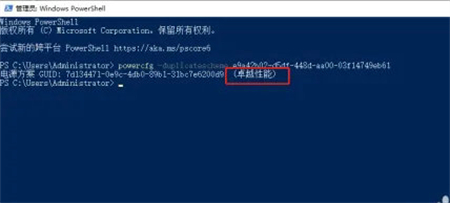
以上就是windows10卓越性能模式如何开启的内容,希望大家学会了哦。
相关阅读
热门教程
最新教程